Wenn Sie nicht möchten, dass der Bildschirm Ihres Laptops beschädigt wird, tun Sie Folgendes nicht.
Um zu verhindern, dass Ihr Laptop-Bildschirm kaputt geht, beachten Sie Folgendes und halten Sie Ihren Computerbildschirm in bestem Zustand.
Die leere Seite in Word, auch als leere Seite bekannt, erscheint normalerweise am unteren Rand der Seite oder in der Mitte der Wortseite, weil Sie oft die Eingabetaste drücken, die falsche Taste drücken oder den bearbeiteten Inhalt löschen, also eine leere Seite geschaffen.
• Warum es notwendig ist, leere Seiten in Word zu löschen:
- Weiße Seiten wirken sich auf die Bearbeitung aus und machen Ihren Dokumentinhalt nicht nahtlos.
- Wenn diese leere Seite gedruckt wird, wird sie immer noch mit dem Dokument gemäß dem eingestellten Befehl gedruckt, was sich auf Ihre Präsentation von Dokumenten und Dokumenten auswirkt.
- Beim Nummerieren der Seiten werden auch diese leeren Seiten nummeriert, was Ihnen viele Unannehmlichkeiten und Unannehmlichkeiten bereiten kann.
• Die folgenden Richtlinien können verfügbar sein:
- Löschen Sie leere Seiten in Word 2007, 2010, 2013, 2016 gemäß der Art und Reihenfolge der Anweisungen, die sich im Artikel nicht ändern.
- Löschen Sie leere Seiten, die irgendwo auf der Wortseite (unten oder in der Mitte der Seite) erscheinen, gemäß den Anweisungen und Abbildungen im Artikel.
Die weiße Seite, die am Ende des Word-Dokuments erscheint, ist normalerweise darauf zurückzuführen, dass Sie oft die Eingabetaste drücken oder den Inhalt der letzten Seite löschen.
• Um diese leere Seite zu löschen, gehen Sie wie folgt vor:
Bewegen Sie die Maus zum unteren Rand der Textseite und drücken Sie dann Strg + Umschalt + * oder drücken Sie das Absatzsymbol im Startbereich der Symbolleiste, um Absatzumbruchzeichen wie unten gezeigt anzuzeigen.
Sie markieren die Zeichen auf dem weißen Seite> Drücken Sie die Entf oder Backspace - Taste .
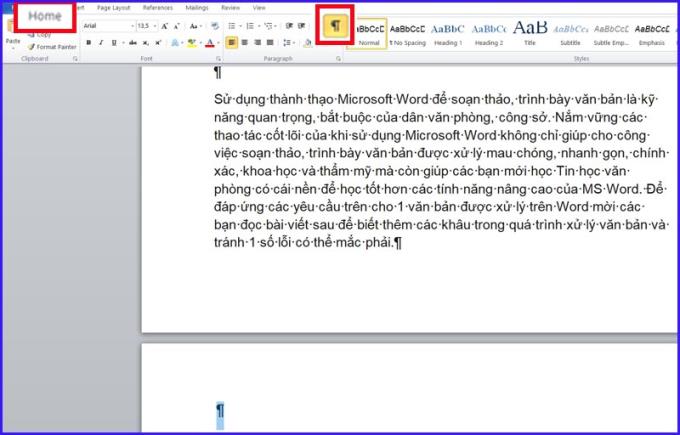
Drücken Sie die Entf- oder Rücktaste, um die leere Seite am Ende des Textes zu löschen
Diese leere Seite tritt auf, wenn Sie Seiten oder Textabschnitte in Word umbrechen.
• Um diese leere Seite zu löschen, gehen Sie wie folgt vor:
Wenn Sie auf das Absatzsymbol klicken , werden Meldungen zu Seitenumbrüchen oder Abschnittswechseln angezeigt. > Platzieren Sie den Mauszeiger am Anfang vor dem Zeichen für Abschnitts- oder Seitenumbruch > Drücken Sie die Entf- Taste , um die leere Seite zu löschen.
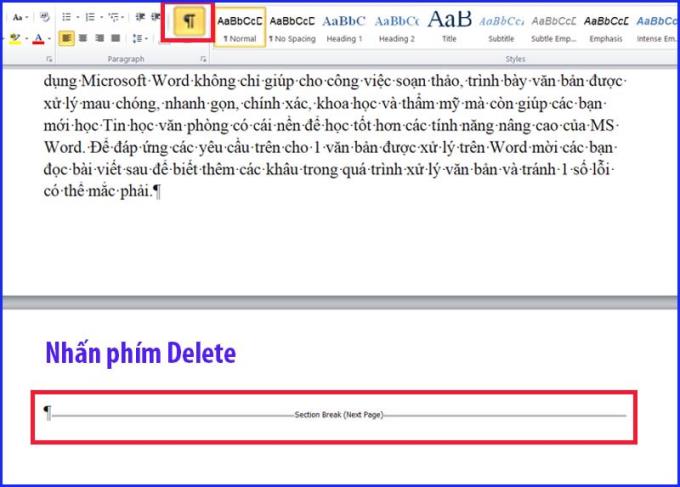
Klicken Sie auf den Abschnitt vor dem Abschnitts- oder Seitenumbruch und drücken Sie die Entf-Taste
In diesem Fall befindet sich am unteren Rand der Wortseite eine Tabelle.
• Um diese leere Seite zu löschen, gehen Sie wie folgt vor:
Sie klicken auf das Symbol des Absatzsymbols, um alle Zeichen auf der weißen Seite zu schwärzen.
Drücken Sie die Tastenkombination Strg + D, um das Dialogfeld Schriftart anzuzeigen > Wählen Sie das ausgeblendete Feld aus > Klicken Sie auf OK > Klicken Sie erneut auf das Absatzsymbol und die leere Seite wird gelöscht.
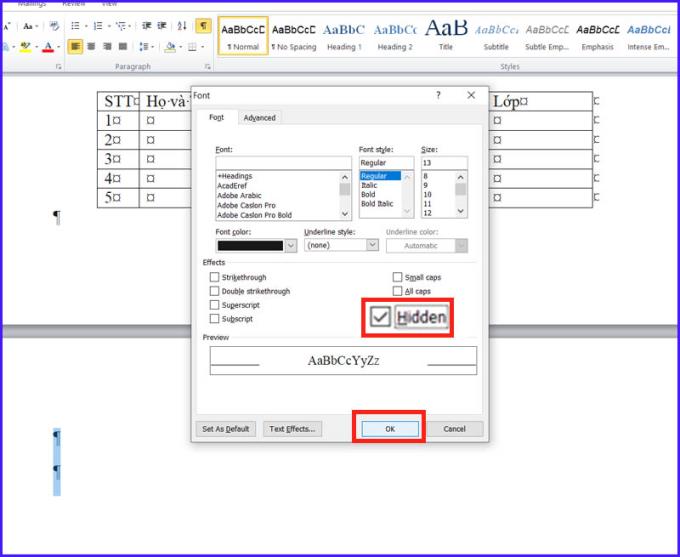
Nachdem Sie Ausgeblendet ausgewählt haben, wird es durch Drücken des Absatzsymbols der weißen Seite sofort gelöscht
Wenn am Ende des Textes eine leere Seite erscheint, platzieren Sie den Mauszeiger am unteren Rand der Textseite > Drücken Sie die Entf- Taste, um sie sofort zu löschen.
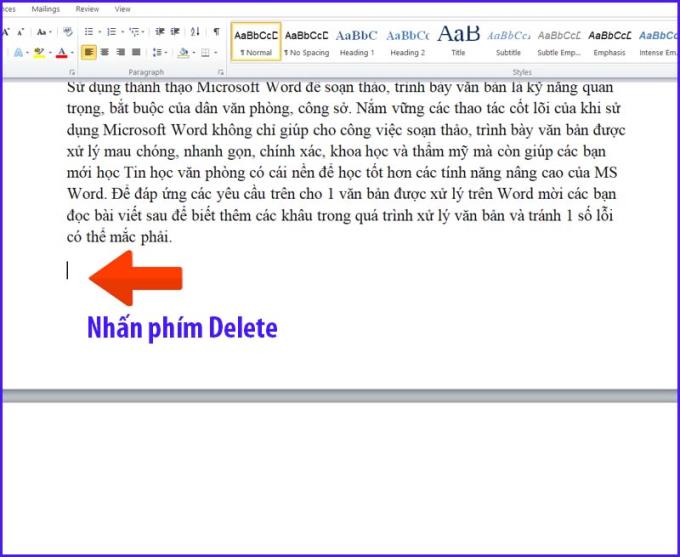
Platzieren Sie den Cursor am unteren Rand der Seite und drücken Sie Entf
Wenn die leere Seite in der Mitte der Textseiten erscheint, platzieren Sie den Mauszeiger an der ersten Position der Seite nach der leeren Seite > Drücken Sie die Rücktaste , um die leere Seite zu löschen.
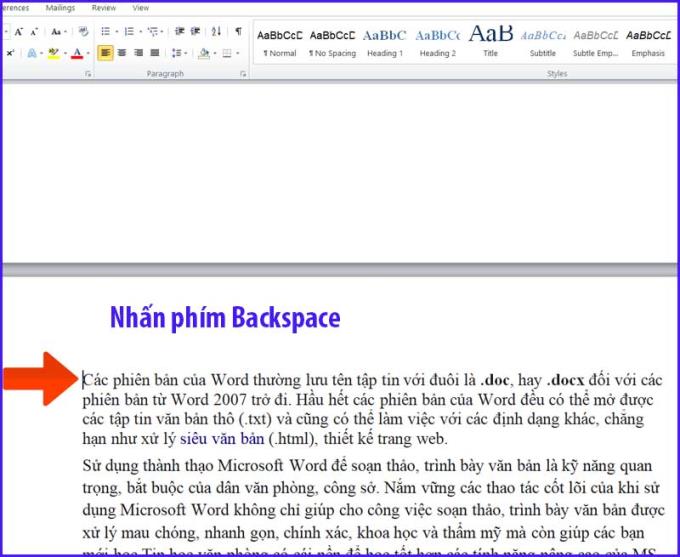
Platzieren Sie den Mauszeiger oben auf der Seite und drücken Sie die Rücktaste
Wenn die obige Methode immer noch keine leeren Seiten aus Word-Dokumenten entfernen kann, befolgen Sie die folgenden Anweisungen.
Platzieren Sie den Mauszeiger am Ende der Textseite > Halten Sie die Umschalttaste gedrückt > Platzieren Sie den Mauszeiger oben auf der leeren Seite > Drücken Sie die Entf- Taste , um die leere Seite zu löschen.
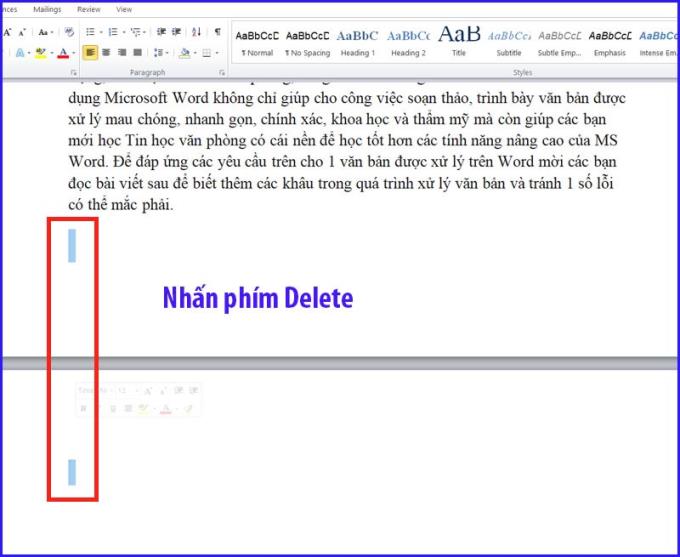
Folgen Sie den Anweisungen und drücken Sie Löschen
Ich hoffe, der Artikel hilft Ihnen dabei, die leeren Seiten, die in Word angezeigt werden, leicht zu löschen. Viel Glück.
Mehr sehen:
>>> 5 kostenlose und benutzerfreundliche Bildschirmaufzeichnungssoftware für Windows und Mac
>>> 3 Möglichkeiten zum schnellen und effektiven Entfernen von Software auf Windows 1087-Computern
Lernen Sie, wie Sie Freunde auf Zalo löschen und wichtige Informationen zum Thema Unfriend kennen können.
Die <strong>Touch-to-Enable</strong>-Funktion des Sony Xperia ermöglicht es Ihnen, den Bildschirm zu beleuchten, ohne die Hardwaretasten manipulieren zu müssen. Wir zeigen Ihnen, wie Sie diese Funktion aktivieren können.
Erfahren Sie, wie Sie ungültige MMI-Codes und Verbindungsprobleme schnell und effektiv beheben können.
Sie können die Telefonnummer von Zalo mit den folgenden Schritten ändern, falls Ihre alte Nummer nicht mehr verwendet wird.
Sichern und Wiederherstellen von Zalo-Nachrichten hilft Ihnen, Nachrichtenprotokolle oder wichtige Informationen zu führen, wenn Sie sich von vielen verschiedenen Computern bei Zalo anmelden. Wir zeigen Ihnen, wie Sie diese Funktionen aktivieren können.
Entdecken Sie die Vorteile der Acer TrueHarmony-Audiotechnologie, die in vielen Acer-Laptops vorkommt und für ein klareres und beeindruckenderes Klangerlebnis sorgt.
Wenn Sie eines Tages Ihr Zalo-Login-Passwort auf Ihrem Telefon vergessen haben, hilft Ihnen dieser Artikel dabei, Ihr Konto schnell und effizient wiederherzustellen.
Sind Sie gelangweilt vom Standard-Klingelton von Samsung? In diesem Artikel erfahren Sie, wie Sie die Klingeltöne auf Ihrem Samsung Galaxy S8 ganz einfach ändern können!
Sie fragen sich den Unterschied zwischen einer Waschmaschine mit Direktantrieb und einer mit indirektem Antrieb? Dieser Artikel bietet Ihnen umfassende Informationen zum Kauf der richtigen Waschmaschine.
Bei Smartphones verwenden Benutzer oft unterstützende Anwendungen wie Bildschirm aus und Sperre. Der folgende Artikel zeigt Ihnen, wie Sie diese Anwendung auf Ihrem Android-Telefon deinstallieren können.
Die Acer CineCrystal LED-Hintergrundbeleuchtung ist eine fortschrittliche Technologie, die die Bildqualität von Acer-Laptops verbessert. Entdecken Sie die Vor- und Nachteile dieser Bildschirmtechnologie.
Erfahren Sie alles über die iAUTO-X-Technologie von Panasonic-Klimaanlagen, die sowohl schnelle Kühlung als auch Energieeinsparung bietet.
Erfahren Sie, wie Sie eingehende Anrufe und Alarme mit der intelligenten Stummschaltung auf dem Vivo Y55s mühelos steuern können.
In diesem Artikel lernen Sie, wie Sie Fehlercodes bei Toshiba-Klimaanlagen schnell und effizient identifizieren und beheben können.
Entdecken Sie 8 einzigartige Fotobearbeitungsanwendungen für Android und iOS, um festliche Fotos zu erstellen und die Weihnachtsstimmung zu genießen.










